电脑开机出现“驱动器中没有软盘”的解决措施
编辑: 来源:U大侠 时间:2014-10-22
最近有网友向小编反映说,自己的电脑在开机的时候出现了“驱动器中没有软盘”的提示,这是怎么回事呢?驱动器中没有软盘要怎么办呢?今天U大侠小编就和大家说说电脑开机出现“驱动器中没有软盘”的解决措施吧!
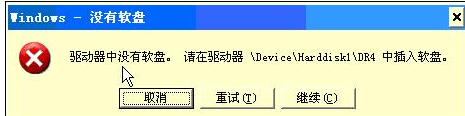
驱动器中没有软盘
1、如果电脑有装软驱出现这样的情况的话,是因为在上次关机的时候使用软驱,但是在系统窗口还没有推出的情况下直接取出了软件,所以每次调用我的电脑就会提示插入软驱,解决方法:插入一张软盘(没有软驱,将光盘放入光驱也可以),然后随便点击里面的内容,或者拷贝一个文件进去,等拷贝完毕之后,再关闭我的电脑等窗口,接着再取出软盘,重新启动电脑,问题解决。
2、如果电脑不存在软驱却启用了软件也会导致这一情况发生,只需将软驱禁用即可。方法如下:
1)在开机时按DEL进BIOS界面,选择:STANDARD CMOS FEATURES,然后将里面的子项按如下进行设置:
DRIVE A : 设置为 None
DRIVE B : 设置为 None
2)设置完成之后按F10保存,输入“Y”回车即可。
3、在BIOS中设置光驱为第一启动设备插入系统安装盘按R键选择“修复安装”即可。
4、故障如果还存在的话,就在开机按F8进入高级选项界面,选择“最近一次的正确配置”,回车进行修复试试,修复完成之后重启,进入正常模式。
5、或者用系统自带的系统还原,还原到你没有出现这次故障的时候修复(如果正常模式恢复失败,可以进入安全模式中使用系统还原)。
6、最后实在不行的话,就只能重装系统了。






